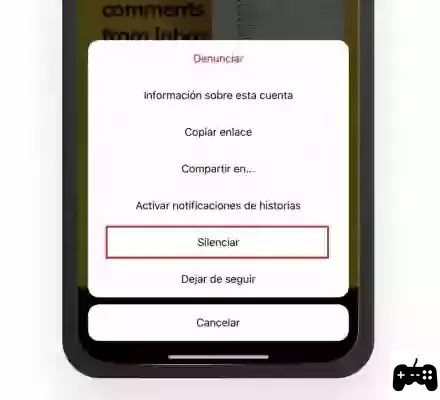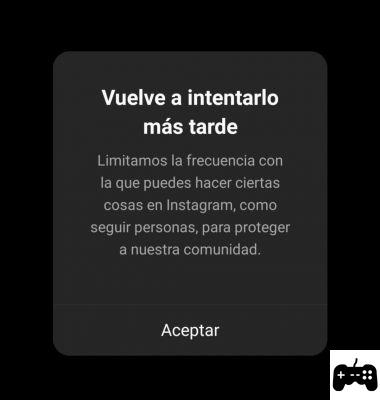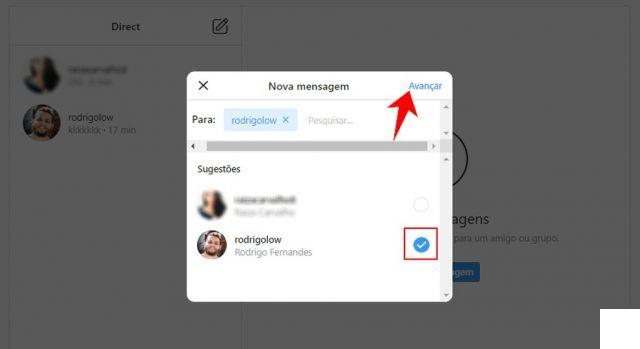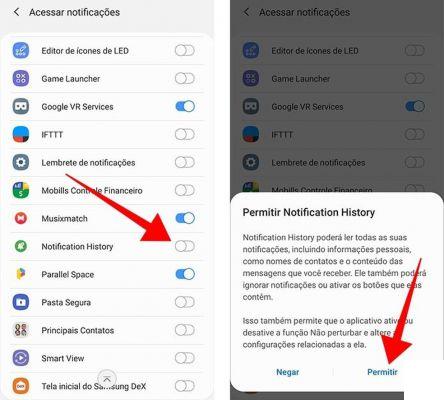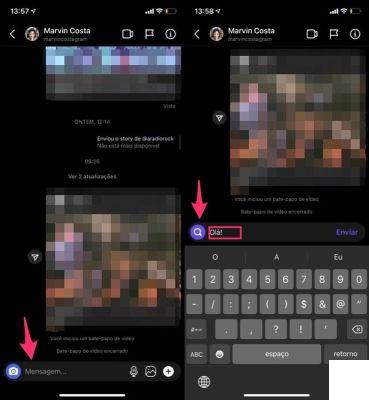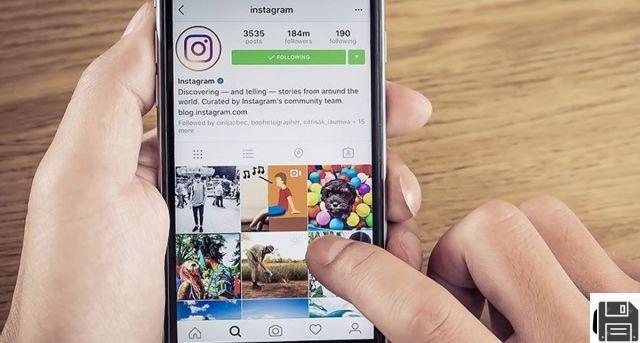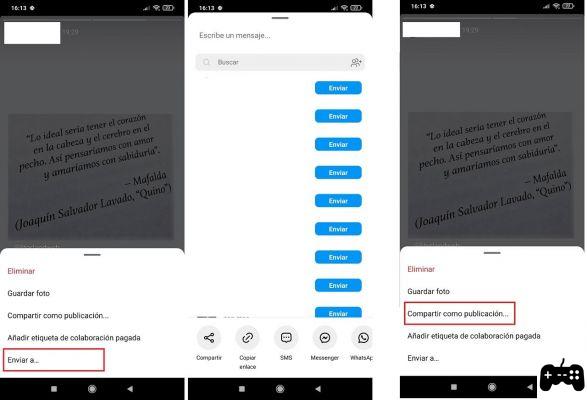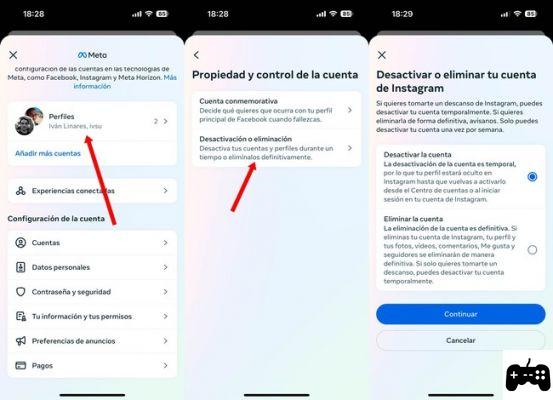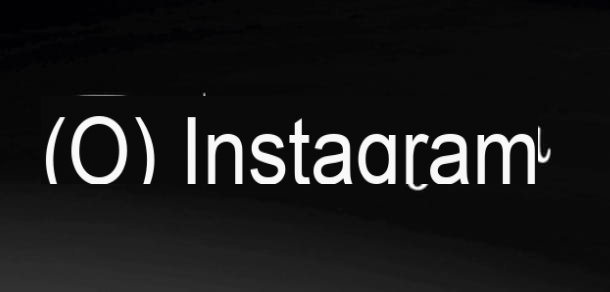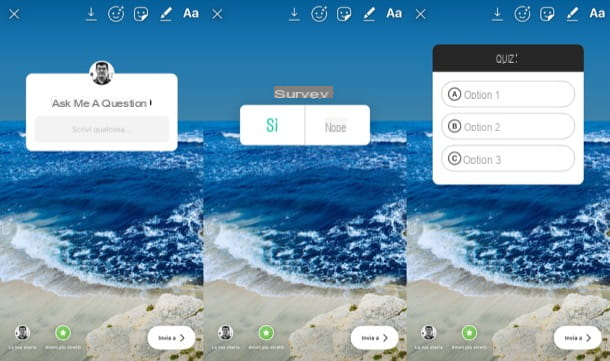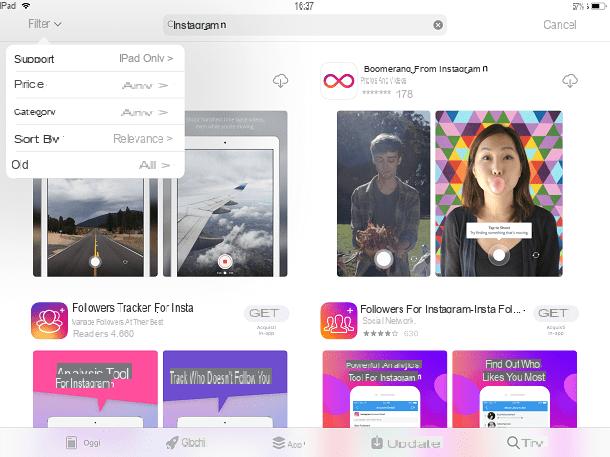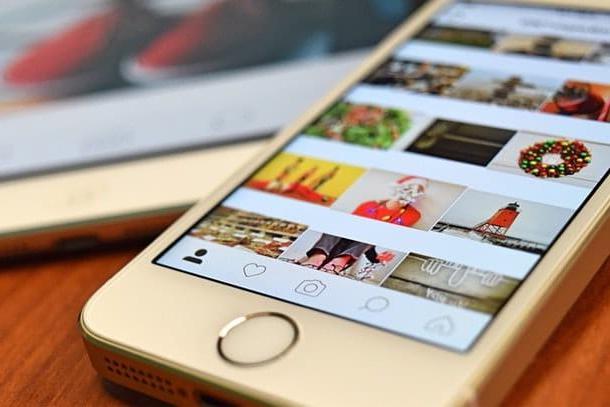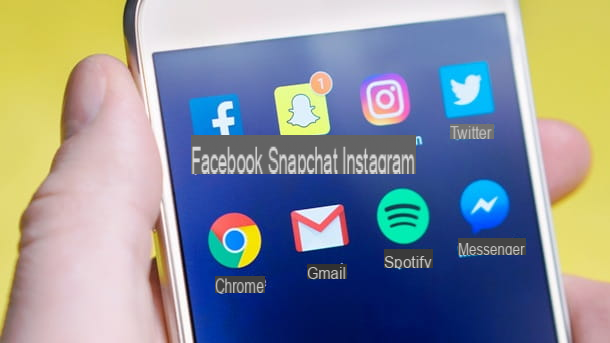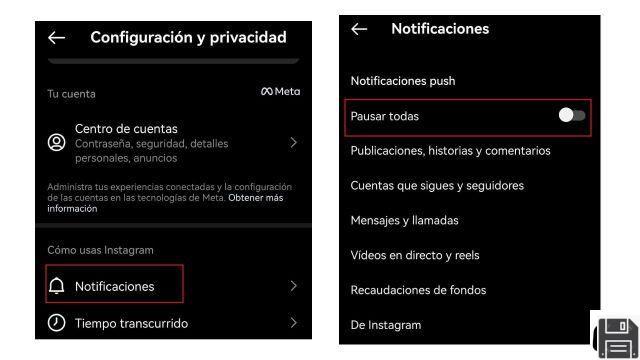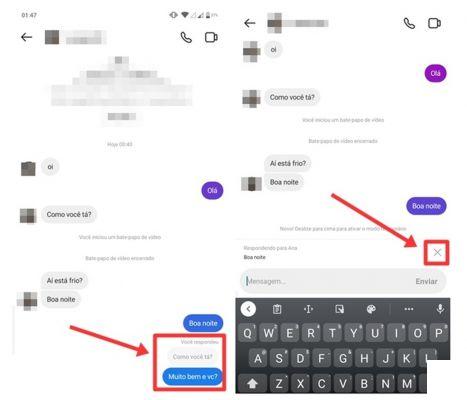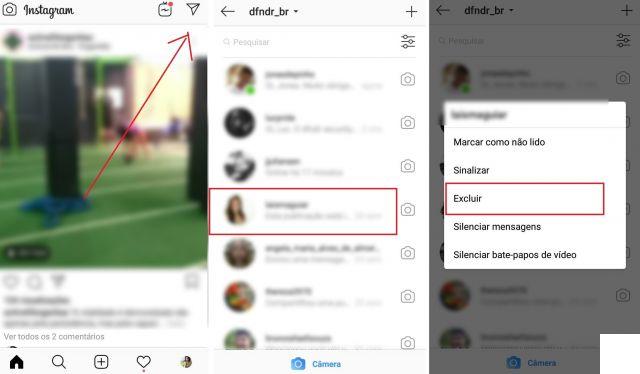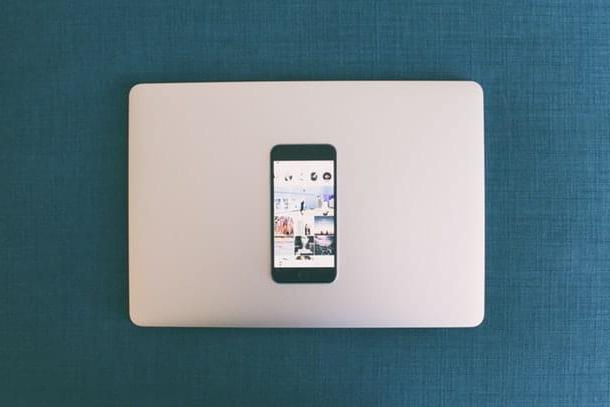Como inserir caracteres especiais no Instagram no Android
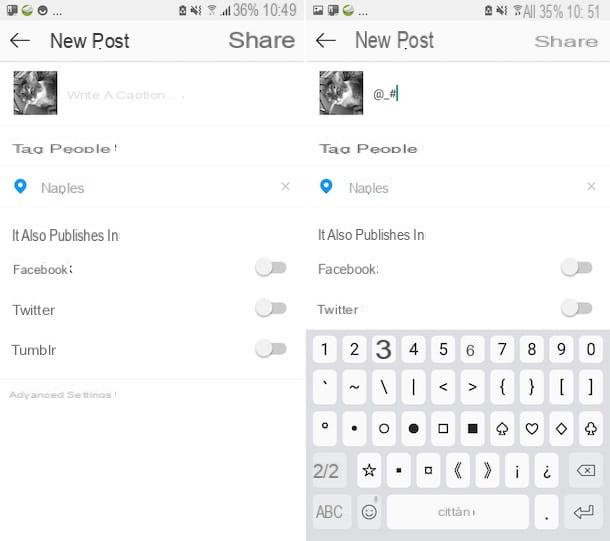
Você quer descobrir como inserir caracteres especiais no instagram agindo de Android? Portanto, o primeiro passo que você precisa fazer é pegar seu smartphone, desbloqueá-lo, acessar o tela inicial e / ou al gaveta e selecione oícone do aplicativo Instagram.
Agora que você vê a tela principal do Instagram, faça login na sua conta (se necessário) e vá para o seção do aplicativo onde você digitará os caracteres especiais.
Para dar exemplos práticos, se você deseja inserir caracteres especiais em uma mensagem direta, toque no ícone na forma de avião de papel que você encontra no canto superior direito, digite o nome do usuário para o qual deseja escrever e selecione a sugestão relevante; se, por outro lado, você deseja inserir caracteres especiais como legenda de uma nova postagem, clique no botão (+) localizado na parte inferior, selecione ou crie o conteúdo a ser postado, execute as operações de edição e preencha o campo Escreva uma legenda.
Em seguida, selecione o campo de texto dentro do qual você deseja inserir os caracteres especiais, a fim de lembrar o teclado android na tela. Em seguida, toque no botão ? 123 que você encontra no canto esquerdo inferior e agora você deve ver alguns caracteres especiais: para ver outros, clique no botão = que você sempre pode encontrar no canto inferior esquerdo e selecionar os caracteres especiais de seu interesse.
Observe também que, pressionando por alguns instantes os botões de algumas letras e alguns símbolos, você pode inserir letras acentuadas e outros caracteres que não aparecem no teclado padrão. Depois de concluir as etapas acima, prossiga com a publicação da postagem, comentário etc. como você costuma fazer.
Além de como lhe expliquei há pouco, você pode inserir caracteres especiais no Instagram usando os caracteres especiais aplicativo de terceiros, como no caso do Type Droid (também disponível em lojas alternativas), que é gratuito e reúne todos os caracteres especiais em uma única tela, permitindo copiá-los para a área de transferência do Android com um toque e depois colá-los onde for apropriado.
Como inserir caracteres especiais no Instagram no iPhone
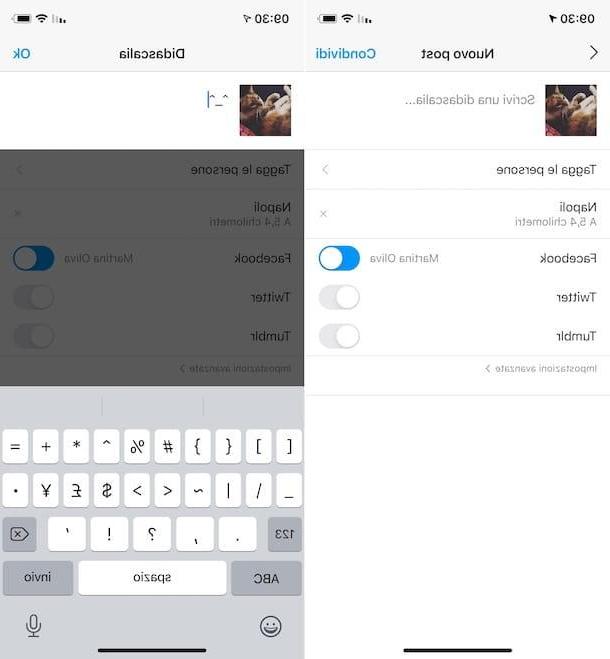
Você possui um iPhone e gostaria de entender como inserir personagens especiais no Instagram nesse caso? Vou te dizer como fazer isso agora. Primeiro, pegue seu smartphone, desbloqueie-o e faça login Tela Inicial e / ou para App Biblioteca e selecione oícone do aplicativo Instagram.
Agora que você vê a tela principal do aplicativo, faça login em sua conta (se necessário) e vá para o seção onde você digitará caracteres especiais.
Para dar exemplos práticos, se você deseja inserir caracteres especiais como um comentário para a postagem de outra pessoa, localize o último no feed e toque no ícone em forma de história em quadrinhos que você encontra abaixo da foto ou vídeo de seu interesse, enquanto se quiser usar caracteres especiais como legenda para uma nova postagem, pressione o botão (+) que encontrar abaixo, selecione ou crie o conteúdo a ser postado, faça as alterações neles e toque no campo Escreva uma legenda.
Em seguida, selecione o campo de texto no qual você deseja escrever e uma vez que o teclado iOS na tela, toque no botão 123 localizado na parte inferior esquerda, a fim de lembrar a seção do mesmo contendo números, pontuação e caracteres especiais.
Em seguida, pressione alguns dos caracteres especiais que você vê na tela se quiser digitar um deles. Para ver outros, no entanto, toque no botão # + = que fica no canto inferior esquerdo e depois no símbolo de seu interesse. Mantendo o dedo pressionado por alguns segundos nos botões de algumas letras e símbolos, você também pode adicionar letras acentuadas e outros caracteres ocultos.
Depois de inserir os caracteres especiais, vá em frente e publique a postagem, o comentário, etc. assim como você costuma fazer ao usar o Instagram no iPhone. Foi fácil, não foi?
Também com relação ao iOS, lembre-se de que existem aplicativo de terceiros através do qual é possível copiar e colar alguns caracteres especiais. Entre os vários disponíveis, sugiro o Symbol Keyboard, que reúne em uma única tela todos os símbolos disponíveis no iOS (junto com alguns emojis), permite copiá-los para a área de transferência e colá-los quando necessário.
Como inserir caracteres especiais no Instagram no computador
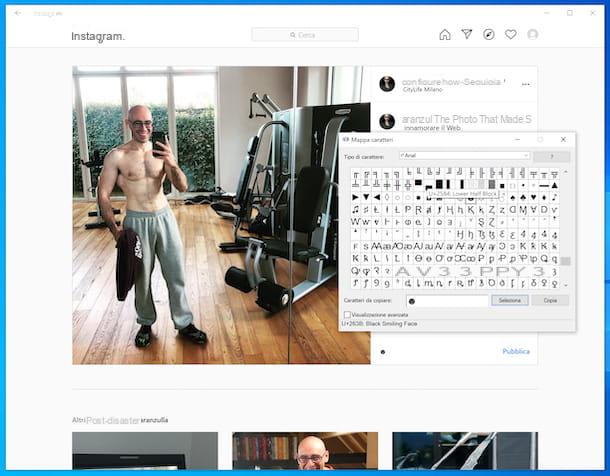
Em conclusão, parece certo apontar para você também como inserir caracteres especiais no Instagram a partir do PC, agindo a partir da versão da web do serviço ou de seu aplicativo para Windows 10.
Em seguida, faça login em sua conta (se necessário) e entre em contato com o seção do Instagram onde você deseja digitar caracteres especiais. Para exemplos práticos, se você deseja inserir caracteres especiais como um comentário na postagem de outra pessoa, encontre a postagem desse usuário no feed e clique no botão história em quadrinhos que você encontra abaixo da foto ou vídeo de seu interesse; para enviar caracteres especiais em uma mensagem privada, clique no ícone avião de papel presente no canto superior direito e, em seguida, pressione o botão Enviar mensagem e digite, no campo apropriado, o nome da pessoa para quem deseja escrever.
Em seguida, clique no campo de texto em que você deseja escrever e relembra o mapa de caracteres: ter sucesso Windows, Clique em Botão Iniciar (o ícone de bandeira localizado no canto esquerdo inferior da tela), digite charmap no campo de pesquisa do menu que aparece e selecione o link relevantes nos resultados da pesquisa. Alternativamente, invoque o Corre, usando a combinação de teclas Win + R, digite o comando charmap no campo apropriado e pressione o botão Transmissão no teclado.
Na janela de Mapa de caracteres que abrir, selecione a fonte especial de seu interesse (você pode ajudá-lo a encontrá-la selecionando a fonte no menu suspenso na parte superior e / ou marcando a caixa Visão avançada na parte inferior), clique duas vezes nele e cole na janela do Instagram, clicando com o botão direito e selecionando o item Colar no menu que é aberto ou usando a combinação de teclas Ctrl + V.
Além do que acabei de indicar, informo que você pode encontrar alguns caracteres especiais no Teclado virtual do Windows 10. Para chamá-lo, clique com o botão direito no barra de tarefas e selecione a opção Mostrar botão do teclado virtual no menu que é aberto. Agora, clique no ícone de tastiera próximo ao relógio do sistema, clique no botão Fn localizado na parte inferior esquerda do teclado virtual, então naquele Ω você vê aparecer próximo a ele e navegar na lista de símbolos disponíveis usando a barra de rolagem apropriada.
Se você estiver usando MacOSem vez disso, para abrir o mapa de personagens, clique no menu Editar localizado na parte superior esquerda da tela, selecione o item Emoji e símbolos no menu que aparece. Como alternativa, você pode usar a combinação de teclas cmd + ctrl + espaço.
Na janela de Visualizador de personagem abre, selecione os símbolos a serem usados e clique duas vezes neles para digitar os caracteres especiais no Instagram. Se necessário, você pode ajudá-lo a encontrar caracteres especiais selecionando as categorias de seu interesse no lado esquerdo da janela do mapa de caracteres e / ou usando o campo de pesquisa no canto superior direito.
Alternativamente, você pode encontrar alguns caracteres especiais no teclado virtual do macOS. Para chamá-lo, clique no ícone Preferências do Sistema (aquele em forma de roda de engrenagem) que você encontra no barra de doca, selecione o item Teclado na janela que é aberta, a guia Fontes de entrada e marque a caixa Mostrar o menu do teclado na barra de menus. Em seguida, clique no ícone com o ⌘ símbolo na janela apareceu no canto superior direito, clique no botão ⌥ localizado na parte inferior do teclado virtual e pressione o botão correspondente ao símbolo a ser inserido.
Depois de inserir os caracteres especiais no Instagram, poste seu comentário, mensagem direta, etc. como você costuma fazer ao usar a famosa rede social em seu computador.
Como inserir personagens especiais no Instagram